Windows Audio Device Graph Isolation CPU สูง [แก้ไขแล้ว]
เผยแพร่แล้ว: 2018-06-21แก้ไขปัญหานี้อย่างรวดเร็ว
ใช้เครื่องมือฟรีที่ปลอดภัยซึ่งพัฒนาโดยทีมผู้เชี่ยวชาญของ Auslogics
- ง่ายต่อการใช้. เพียงดาวน์โหลดและเรียกใช้ ไม่จำเป็นต้องติดตั้ง
- ปลอดภัย. ซอฟต์แวร์ของเรานำเสนอบน CNET และเราคือ Silver Microsoft Partner
- ฟรี. เราหมายถึงมันเป็นเครื่องมือฟรีทั้งหมด
ดูข้อมูลเพิ่มเติมเกี่ยวกับ Auslogics โปรดตรวจสอบ EULA และนโยบายความเป็นส่วนตัว
'เสียงคือคำศัพท์ของธรรมชาติ'
Pierre Schaeffer
หากคุณไปที่ตัวจัดการงานของคุณเป็นประจำเพื่อควบคุมสิ่งที่กำลังทำงานอยู่ในคอมพิวเตอร์ส่วนบุคคลของคุณ คุณจะรู้ว่ามันน่าหดหู่เพียงใดเมื่อคุณเห็นบางสิ่งทำให้ทรัพยากรของคุณหมดไป ตัวอย่างเช่น การแยกกราฟอุปกรณ์เสียงของ Windows อาจได้รับการแจ้งเตือนของคุณแล้ว: กระบวนการนี้ขึ้นชื่อในเรื่องการใช้งาน CPU ของคุณอย่างหนักเป็นครั้งคราว
แน่นอน เหตุการณ์เช่นนั้นอาจทำให้ใครๆ เกิดความสงสัย โดยเฉพาะอย่างยิ่งหากพีซีของคุณยังไม่ดีที่สุดในขณะนี้ แท้จริงแล้วชื่อ Windows Audio Device Graph Isolation นั้นไม่ได้บอกอะไรมาก และความจริงที่ว่าสิ่งลึกลับที่ทำให้ระบบของคุณหมดสภาพอาจดูค่อนข้างน่ารำคาญ โชคดีที่เรามีข่าวดีสำหรับคุณ: เรารู้ว่ากระบวนการหิวโหยนี้คืออะไร และคุณควรจัดการกับมันอย่างไร
การแยกกราฟอุปกรณ์เสียงของ Windows คืออะไร
ในการเริ่มต้น Windows Audio Device Graph Isolation เป็นส่วนประกอบที่ถูกต้องสมบูรณ์ของ Windows ของคุณ มันทำหน้าที่เป็นเอ็นจิ้นเสียงในระบบปฏิบัติการของคุณ เพื่อให้แอพของบริษัทอื่นสามารถเรียกใช้เสียงบนคอมพิวเตอร์ของคุณได้ เพื่อให้ฟังดูฉลาด เราควรเรียกการประมวลผลสัญญาณดิจิทัลนี้
ตกลงที่จะปิดการใช้งาน Windows Audio Device Graph Isolation ได้หรือไม่
พูดตามตรง นั่นเป็นความคิดที่ไม่ดี ในทางเทคนิค คุณสามารถทำเช่นนี้ได้ แต่ประเด็นคือ การแยกกราฟอุปกรณ์เสียงของ Windows เป็นกระบวนการสำคัญที่ทำให้ระบบของคุณได้ยินเสียง ดังนั้นการปิดใช้งานจะทำให้ Windows ของคุณปิดเสียง อันไหนไม่ใช่ผลที่พึงปรารถนา จริงไหม?
ดังนั้น หาก Windows Audio Device Graph Isolation ยังคงกิน CPU ของคุณอยู่ เราขอแนะนำให้คุณไปที่รากของปัญหาและแก้ไขปัญหาโดยใช้วิธีการด้านล่าง
ฉันจะแก้ไขการใช้งาน CPU สูงของ Windows Audio Device Graph Isolation ได้อย่างไร
ต่อไปนี้คือเคล็ดลับ 3 อันดับแรกของเราในการแก้ไขปัญหาการใช้งาน CPU สูงของการแยกกราฟอุปกรณ์เสียงของ Windows:
1. ตรวจสอบให้แน่ใจว่าไม่ใช่กรณีของมัลแวร์
ถ้า Windows Audio Device Graph Isolation ใช้ทรัพยากรของคุณมากเกินไป แสดงว่าพีซีของคุณติดมัลแวร์ ประเด็นก็คือ ตัวตนที่ชั่วร้ายสามารถปลอมตัวเป็นกระบวนการที่เป็นปัญหาได้ เพื่อที่คุณจะได้ไม่ต้องส่งสัญญาณเตือน ด้วยเหตุนี้ เราคิดว่าวิธีที่ดีที่สุดในการเริ่มแก้ไขปัญหาคือการสแกนระบบปฏิบัติการของคุณอย่างเต็มรูปแบบ
เพื่อจุดประสงค์นี้ คุณสามารถใช้เครื่องมือป้องกันไวรัสของบริษัทอื่นได้ โชคดีที่มีหลายแห่งในตลาดปัจจุบัน เราหวังว่าคุณจะมีเครื่องที่มีชื่อเสียงและทรงพลังที่จะมอบความไว้วางใจให้กับเครื่องพีซีของคุณ ในส่วนของเรา เราแนะนำให้ใช้ Auslogics Anti-Malware: เครื่องมือนี้สามารถตรวจจับภัยคุกคามที่อันตรายที่สุดและกำจัดได้อย่างรวดเร็วและมีประสิทธิภาพ ข้อดีอีกประการหนึ่งคือมันสามารถทำงานควบคู่กับโซลูชันความปลอดภัยหลักของคุณ จึงเป็นการเพิ่มระดับการรักษาความปลอดภัยเพิ่มเติม

จากที่กล่าวมา คุณอาจต้องการใช้ชุดความปลอดภัยของ Windows ในตัวที่เรียกว่า Windows Defender นี่คือวิธีการใช้งานใน
วินโดว 7:
- กดโลโก้ Windows + S ทางลัด
- ในกล่องค้นหา ให้พิมพ์ 'Defender' (โดยไม่ใส่เครื่องหมายอัญประกาศ)
- เลือก Windows Defender จากรายการผลลัพธ์
- เมื่อคุณอยู่ในหน้าต่างหลักของ Windows Defender ให้ไปที่ Scan
- ค้นหาลูกศรที่อยู่ถัดจากสแกน คลิกที่ไอคอนนั้น
- เลือกการสแกนแบบเต็ม
วินโดว์ 8/8.1:
- เปิดเมนูเริ่มของคุณ ไปที่แถบค้นหา
- พิมพ์ 'Windows Defender' (โดยไม่ใส่เครื่องหมายคำพูด) ลงในการค้นหา
- ในหน้าต่างหลักของ Windows Defender ให้คลิกอัปเดต
- ไปที่หน้าแรกแล้วไปที่ตัวเลือกการสแกน
- เลือกเต็ม คลิกสแกนเลย
วินโดว์ 10:
- เปิดเมนู Start ค้นหาฟันเฟืองการตั้งค่าแล้วคลิกที่มัน
- เลือกอัปเดตและความปลอดภัย คลิก Windows Defender
- คลิกเปิด Windows Defender
- ในหน้าต่าง Windows Defender Security Center ให้ไปที่ไอคอนรูปโล่ (อยู่ในบานหน้าต่างด้านซ้าย)
- ค้นหาการสแกนขั้นสูงและคลิกที่มัน เลือกการสแกนแบบเต็ม
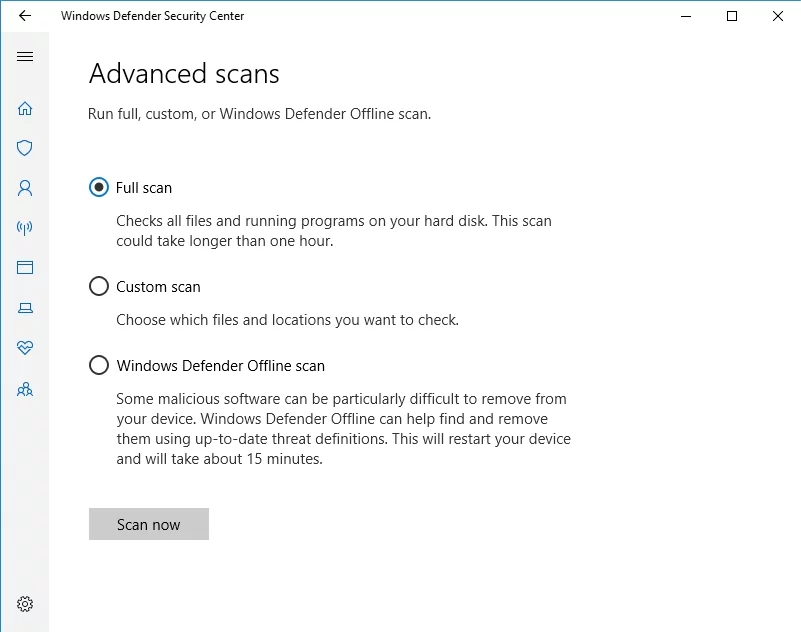

หากการแยกกราฟอุปกรณ์เสียงของคุณเป็นการปิดบังกิจกรรมที่เป็นอันตราย คุณจะได้รับการแจ้งเตือนเพื่อให้คุณสามารถกักกันหรือฆ่าภัยคุกคามได้
2. ปิดการใช้งานเอฟเฟกต์เสียงทั้งหมด
หากได้รับการพิสูจน์แล้วว่าการแยกกราฟอุปกรณ์เสียงไม่ใช่มัลแวร์ที่แอบแฝง คุณควรลองปรับการตั้งค่าเสียงของคุณ – เคล็ดลับนี้อาจช่วยแก้ปัญหาการใช้งาน CPU สูงของคุณได้
ใช้คำแนะนำต่อไปนี้:
- คลิกขวาที่ไอคอนลำโพงบนแถบงานของคุณ
- เลือกอุปกรณ์เล่น
- ไปที่แท็บการเล่น
- เลือก ลำโพง / หูฟัง
- คลิกคุณสมบัติ
- ไปที่แท็บการเพิ่มประสิทธิภาพ
- ทำเครื่องหมายที่ ปิดใช้งานเอฟเฟกต์เสียงทั้งหมด แล้วคลิก ตกลง
หวังว่าการใช้งาน CPU ของคุณจะอยู่ในระดับที่เหมาะสมในขณะนี้
3. แก้ไขไดรเวอร์เสียงของคุณ
ยังไม่ประสบความสำเร็จ? ปัญหาอาจเกิดจากปัญหาไดรเวอร์ หากไดรเวอร์เสียงของคุณเสียหายหรือล้าสมัย อาจทำให้ Audio Device Graph Isolation กินทรัพยากรของคุณ
ในการแก้ไขปัญหานี้ คุณสามารถใช้วิธีใดวิธีหนึ่งต่อไปนี้:
อัพเดทไดรเวอร์ของคุณด้วยตนเอง
หากคุณต้องการทำงานด้วยตนเอง คุณสามารถอัปเดตไดรเวอร์ทั้งหมดได้ด้วยตนเอง อย่างไรก็ตาม โปรดจำไว้ว่าวิธีนี้ค่อนข้างน่าเบื่อ คุณต้องค้นหา ดาวน์โหลด และติดตั้งซอฟต์แวร์ที่จำเป็นสำหรับอุปกรณ์ฮาร์ดแวร์แต่ละเครื่องของคุณ ยิ่งไปกว่านั้น คุณควรระมัดระวังเป็นอย่างยิ่งเมื่อทำอย่างนั้น: หากคุณติดตั้งสิ่งผิดปกติ ระบบของคุณก็สามารถเริ่มเล่นได้
ใช้ตัวอัปเดตไดรเวอร์ Auslogics
การใช้เครื่องมือพิเศษเป็นวิธีที่ง่ายและสะดวกที่สุดในการอัปเดตไดรเวอร์ของคุณ และ Auslogics Driver Updater ทำหน้าที่ยืนยันเท่านั้น ยูทิลิตี้ที่ใช้งานง่ายนี้จะอัปเดตไดรเวอร์ทั้งหมดของคุณในคลิกเดียวโดยติดตั้งเวอร์ชันที่ผู้ผลิตแนะนำล่าสุดบนคอมพิวเตอร์ของคุณ
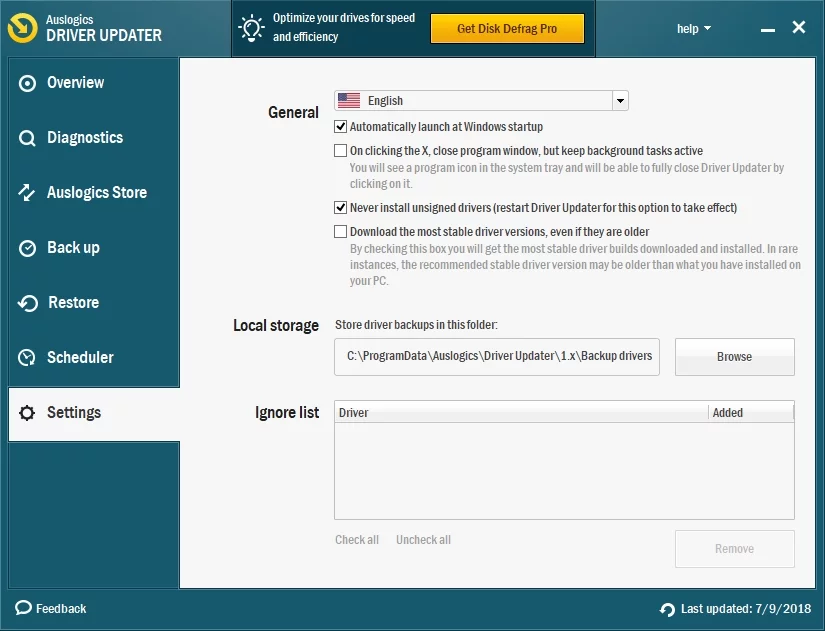
ใช้ตัวจัดการอุปกรณ์
คุณสามารถใช้ตัวจัดการอุปกรณ์เพื่อแก้ไขปัญหาไดรเวอร์ของคุณได้ เครื่องมือนี้เป็นส่วนหนึ่งของระบบปฏิบัติการของคุณ และสามารถค้นหาซอฟต์แวร์ไดรเวอร์ที่จำเป็นได้โดยอัตโนมัติ
นี่คือคำแนะนำสำหรับ:
วินโดว 7
- คลิกที่ไอคอนโลโก้ Windows เพื่อเปิดเมนูเริ่ม
- ตอนนี้ให้คลิกขวาที่คอมพิวเตอร์และเลือกจัดการจากเมนู
- คุณจะไปยังหน้าจอการจัดการคอมพิวเตอร์
- มีค้นหาและคลิกตัวจัดการอุปกรณ์
- ในรายการอุปกรณ์ที่พร้อมใช้งาน ให้ค้นหาอุปกรณ์เสียงของคุณและคลิกขวาที่อุปกรณ์นั้น
- เลือกอัปเดตไดรเวอร์
วินโดว์ 8
- ค้นหาไอคอนโลโก้ Windows ของคุณและคลิกที่ไอคอน
- จากเมนู Quick Access ให้เลือก Device Manager
- เลือกอุปกรณ์เสียงของคุณจากรายการฮาร์ดแวร์ของคุณ
- คลิกขวาที่มันแล้วเลือกอัปเดตซอฟต์แวร์ไดรเวอร์
Windows 10
- กดแป้นโลโก้ Windows +X บนแป้นพิมพ์ของคุณ
- เลือก Device Manager จากรายการตัวเลือก
- นำทางไปยังอุปกรณ์เสียงของคุณ
- คลิกขวาที่ชิ้นส่วนของฮาร์ดแวร์
- เลือกตัวเลือกที่ให้คุณอัปเดตไดรเวอร์ของอุปกรณ์
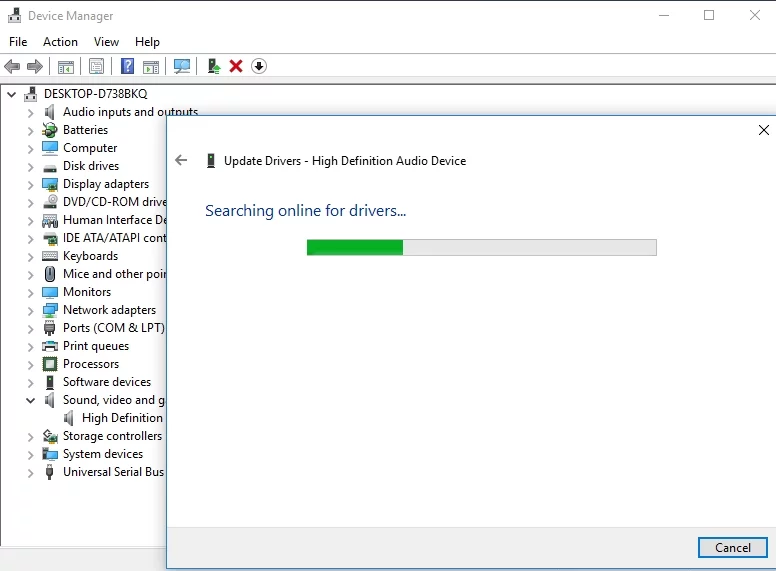
จากนั้นคุณควรให้ตัวจัดการอุปกรณ์ค้นหาไดรเวอร์ที่จำเป็นทางออนไลน์ จากนั้นทำตามคำแนะนำเพื่อติดตั้งซอฟต์แวร์บนคอมพิวเตอร์ของคุณ
ตอนนี้การแยกกราฟอุปกรณ์เสียงของ Windows ควรจะหิวน้อยลง อย่างไรก็ตาม หาก Windows ของคุณยังคงมีปัญหาอยู่ เป็นความคิดที่ดีที่จะสแกนด้วย Auslogics BoostSpeed และปล่อยให้เครื่องมือนี้ดำเนินการทำความสะอาดระบบอย่างครอบคลุม ด้วยเหตุนี้ คุณจะได้ระบบปฏิบัติการที่เร็วและเสถียรยิ่งขึ้น ซึ่งจะให้บริการคุณในแบบที่คุณไม่รู้ด้วยซ้ำว่าสามารถทำได้

แก้ไขปัญหาพีซีด้วย Auslogics BoostSpeed
นอกจากการทำความสะอาดและปรับแต่งพีซีของคุณแล้ว BoostSpeed ยังปกป้องความเป็นส่วนตัว วินิจฉัยปัญหาฮาร์ดแวร์ เสนอเคล็ดลับในการเพิ่มความเร็ว และมอบเครื่องมือมากกว่า 20+ รายการที่ครอบคลุมความต้องการการบำรุงรักษาและการบริการของพีซีส่วนใหญ่
หากคุณมีคำถามหรือแนวคิดเกี่ยวกับวิธีการแก้ไขปัญหาการใช้งาน CPU สูงของการแยกกราฟอุปกรณ์เสียงของ Windows โปรดแสดงความคิดเห็นในส่วนความคิดเห็นด้านล่าง เรายินดีที่จะได้ยินจากคุณ!
